WhatsApp Cloud API è una nuova piattaforma che offre alle aziende una connessione diretta all'infrastruttura WhatsApp'ed è un'opzione self-service rispetto ad attraversare i partner WhatsApp (BSP). Alcuni vantaggi dell'utilizzo di WhatsApp Cloud API sono:
un'opzione più efficace sotto il profilo dei costi.
una connessione più affidabile e stabile alla piattaforma.
la capacità di costruire integrazioni personalizzate che si adattano alle vostre specifiche esigenze aziendali.
una soluzione flessibile e scalabile per aziende di tutte le dimensioni.
Scopri di più su WhatsApp Cloud API qui.
Si noti che i seguenti elementi possono essere migrati dal BSP WhatsApp all'API WhatsApp Cloud.
Numero di telefono associato all'account.
Tutti i modelli di messaggi di alta qualità precedentemente approvati.
Visualizza il nome del numero di telefono.
Valutazione di qualità del numero di telefono.
Limiti di messaggistica.
Status ufficiale di WABA.
Bassa qualità, rifiutato o in attesa di modelli di messaggi.
Prendi nota delle frasi che saranno usate frequentemente in questo documento:
-Source WABA: The WhatsApp BSP from which we are migrating.
-Destinazione WABA: L'API WhatsApp Cloud a cui stiamo migrando.
Existing Meta Developer App: Se non hai un'app sviluppatore creata, clicca qui per creare la tua app in Meta Business Manager (MBM) e inizia con le API WhatsApp Cloud. Questa app deve essere creata con lo stesso conto business (business ID) del WABA di origine.
Business ID: La fonte e destinazione WABA deve essere associata allo stesso MBM o avere lo stesso business ID.
Business Verification: The Business ID deve essere verificato. Se il tuo business non è ancora verificato, segui questi passaggi per ottenerlo verificato.
WABA Review Status: lo stato di revisione della fonte e destinazione WABA deve essere approvato.
Payment Method: Un metodo di pagamento deve essere configurato sia per la fonte che per la destinazione WABA. Assicurarsi che il metodo di pagamento sia impostato sia all'origine che alla destinazione.
Verifica a due passi: la verifica a due passi deve essere disabilitata sul numero di telefono in migrazione.
Quando tutto quanto sopra è controllato e completato, il processo di migrazione può continuare.
Meta ha progettato gli ID WABA per non essere migrabile. A causa di alcune limitazioni, una soluzione è stata attuata. Affinché si verifichi la migrazione dei numeri di telefono, gli ID WABA sia di origine che di destinazione devono essere sotto lo stesso account di Meta business manager. Ciò significa che la migrazione di un numero di telefono comporterà solo il trasferimento di quel numero tra WABA e non consentirà altre modifiche. Per migrare con successo un numero di telefono, devono essere eseguite le seguenti fasi:
Aggiungi un nuovo numero alla destinazione WABA: Questo genererà un nuovo ID WABA per il numero a cui vuoi migrare. È possibile saltare questo passaggio se si dispone di un WABA esistente con un numero che non è più utilizzato.
Scopri di più su che collega i numeri di telefono all'API WhatsApp Cloud qui.
Elimina il nuovo numero dalla destinazione WABA: Questo svuoterà un punto per un numero da aggiungere alla destinazione WABA. In alternativa, se hai un numero inutilizzato esistente, puoi eliminare quel numero.
Una volta che il numero viene eliminato, procedere per migrare il cliente's numero corrente al nuovo commercio WhatsApp.
È importante notare che attualmente, questi passaggi di migrazione delineati nella documentazione API possono essere eseguiti solo da uno sviluppatore o qualcuno con uno sfondo tecnico simile. Tuttavia, comprendiamo che questo può essere un limite per alcuni e stiamo lavorando per sviluppare una soluzione più facile da usare e accessibile in futuro. Hai bisogno di aiuto? Contattaciqui!
POSTA <https://graph.facebook.com/{version}/{wabaId}/phone\_numbers>
Nome | In | Richiesto | Tipo | Descrizione |
|---|---|---|---|---|
versione | percorso | Vero | stringa | La versione API. |
wabaId | percorso | Vero | stringa | L'ID WABA API WhatsApp Cloud. |
Vai su Business Manager > Business Settings > Account > WhatsApp Business Account per trovare l'ID di un account WhatsApp Business. Selezionare l'account che si desidera utilizzare. Apparirà un pannello con informazioni sull'account, incluso l'ID.
Intestazione
Autorizzazione: Portatore {Access Token}
L'utente di sistema genera il tuo Token di accesso nella scheda Account WhatsApp Business del Business Manager. Leggi questa guida per imparare ad accedere all'utente di sistema e crearne o copiarne uno.
Corpo
Nome | Tipo | Descrizione |
|---|---|---|
cc | num | Codice numerico del paese per il numero di telefono registrato.nota: Il segno Plus (+) non è necessario per il codice del paese. |
numero di telefono | num | Numero di telefono migrato, senza il codice paese o il simbolo più (+). |
migrate_phone_number | boolean | Impostare a VERO per migrare il numero di telefono. |
Stato
Nome | Descrizione |
|---|---|
200 OK | Successo |
Risposta
{
"id": "phoneNumberId"
}
POSTA <https://graph.facebook.com/{version}/{phoneNumberId}/request\_code>
Nome | In | Richiesto | Tipo | Descrizione |
|---|---|---|---|---|
versione | percorso | Vero | stringa | La versione API. |
Id di telefono | percorso | Vero | stringa | Questa è la risposta restituita nella Fase 1. Copia e Incolla il numero nell'URL di callback in questo passaggio. |
Intestazione
Autorizzazione: Portatore {Access Token}
Corpo
Nome | Tipo | Descrizione |
|---|---|---|
codice_metodo | enum | Metodo di ricezione del codice di registrazione. Valori supportati: SMS e Voce. |
lingua | enum | Lingua in cui si desidera ricevere il codice di registrazione. Vedi codici linguistici. |
Stato
Nome | Descrizione |
|---|---|
200 OK | Successo |
Risposta
{
"Successo": true
}
Il codice è stato inviato al numero di telefono che viene migrato tramite il metodo selezionato (SMS o Voce).
POST: <https://graph.facebook.com/{version}/{phoneNumberId}/verify\_code>
Il codice (pin a 6 cifre) ricevuto nel numero di telefono dal passo 2 verrà utilizzato per verificare la proprietà.
Intestazione
Autorizzazione: Portatore {Access Token}
Corpo
Nome | Tipo | Descrizione |
|---|---|---|
codice | num | Codice di registrazione a 6 cifre ricevuto dopo aver completato il passaggio 2. |
Stato
Nome | Descrizione |
|---|---|
200 OK | Successo |
Risposta
{
"Successo": true
}
Conferma che la proprietà del telefono è verificata.
POSTA <https://graph.facebook.com/{version}/{phoneNumberId}/register>
Intestazione
Autorizzazione: Portatore {Access Token}
Corpo
Nome | Tipo | Descrizione |
|---|---|---|
messaggio_prodotto | enum | Servizio messaggistica utilizzato. In questo caso, utilizzare "whatsapp". |
pin | num | Codice di registrazione a 6 cifre ricevuto dopo il passaggio 2. |
Stato
Nome | Descrizione |
|---|---|
200 OK | Successo |
Risposta
{
"Successo": true
}
Il numero di telefono è registrato con successo su WhatsApp Cloud API WABA. Ora puoi inviare messaggi alla tua destinazione WABA.
ID WABA non è migrato. Il nuovo numero migrato sarà associato all'ID WABA del numero precedentemente eliminato.
Una migrazione di successo può essere verificata tramite Meta Developer App. Per fare questo, seguire questi passi:
Entra in WhatsApp > Per iniziare
Nell'elenco a discesa numero di telefono, confermare che il numero è presente e esattamente riflesso.
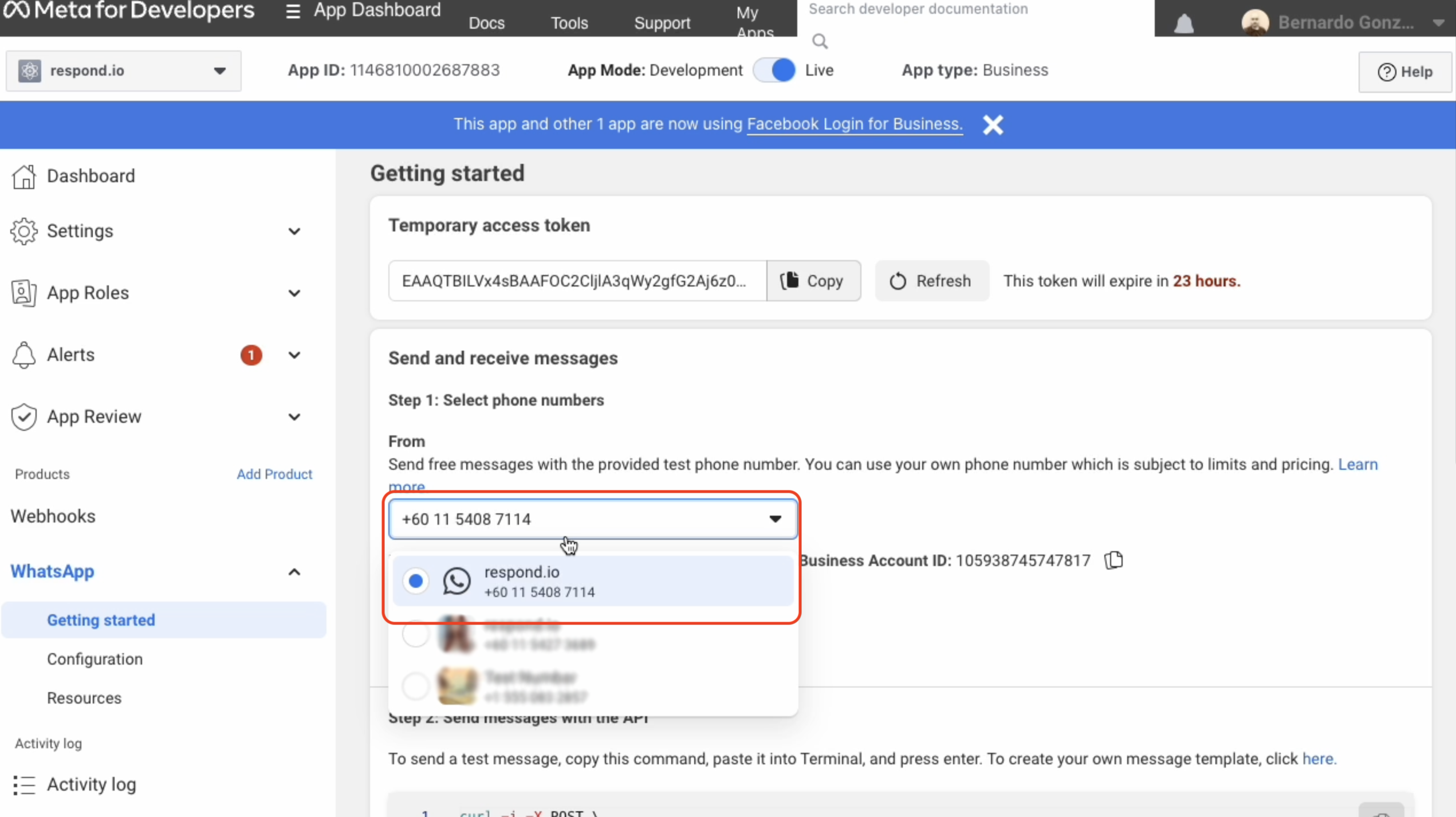
Articoli correlati 👩💻